iPhone SE 短信中心号码设置方法?短信发不出了
猴年新入手的苹果iPhone SE时尚经典款,可是短信发不出去怎么办呢?相信有很多用户可能还不太清楚苹果iPhone SE短信发不出去怎样解决,那么集号吧小编就为你们分享iPhone SE短信发送失败解决办法,一起来看看吧。

iPhone SE发不了短信情形一
1、对于在 iPhone 的【设置-信息】里,打开了 iMessage 的用户,只要对方也是苹果手机,并且也打开了 iMessage 信息的话,便会使用通过网络来发送信息。
2、如下图所示,在当前这个短信输入框中显示有 iMessage 字样 ,说明当前是用网络来发送的信息的。
3、由于在发送 iMessage 短信时,系统会使用无线网络或移动网络来发送,所以如果当前 iPhone 没有接入无线网络,或是移动网络信号不好的时候,便会出现信息发送失败的问题。如下图所示
4、如下图所示,当出现信息尚未送达时,如果是因为当前网络信号不好的话,可以点击红色的【信息】图标。
5、此外如果当前用网络发送不了 iMessage 信息时,请长按要发送的短信内容,然后选择【用短信息服务发送】选项,如图所示
6、对于打开了 iMessage 的用户,好是在【设置-信息】中,打开【作为短信发送】选项。这样一来,当网络不通畅时,或没有网络时,便会自动以传统短信来发送。
iPhone SE发不出短信情形二
1、上面是说到关于在使用网络 iMessage 发信息时出现问题的解决方法,如果没有打开 iMessage 信息,而是在发送传统短信时遇到问题的话,可以参考下下面的方法。当然首先还是要确认当前 iPhone 的移动网络信号是否正常,如果在一些信号盲区的,比如电梯里,可能便会遇到发送短信失败的情况。
2、如果确认当前电话的移动信号没有问题,打电话也是正常的,那此时可以尝试重新启动一下 iPhone 手机。可以通过长按手机电源键,再滑动关机,待关机以后再开机。
3、如果重启以后,仍然不能发送短信的话,此时还可以尝试还原一下 iPhone 的网络设置。在【设置-通用-还原】列表中,通过还原网络设置来解决。
4、在还原网络设置以后,仍然不行的话,此时建议可以打电话到运营商客服,让他们帮助检查一下手机后台的数据,看是否出现了问题。
以上就是小编带来的iphoneiPhone SE短信发不出去怎么办 iphoneiPhone SE短信发不出去解决方法,希望对大家有所帮助!
【iPhone SE 短信中心号码设置】iPhone SE 发不了短信排障:
1、确保信号正常,关闭飞行模式。
2、检查SIM卡状态是否正常。
3、检查发送键是否显示为亮色,处于可点击状态。
4、若输入文字后不能点击发送,“发送”键仍为灰色不可点。
5、如果向多个人发短信,且是手动输入号码,请确保您按的是换行而不是空格来分隔每个号码。
6、如果能收不能发送短信,以上问题排除后,可以使用内部命令方式编辑短信中心号码。
设置短信中心号码:用iPhone拨打*5005*7672*+86短信中心号码#
删除短信中心号码:用iPhone拨打##5005*7672#
查询设置的短信中心号码:用iPhone拨打*#5005*7672#
使用内部命令时,先使用删除命令,在进行设置短信中心号码。
-
18080152288成都电信¥7400查看详情
-
18011353377成都电信¥7400查看详情
-
18030817755成都电信¥7400查看详情
-
18482319141成都移动¥3800查看详情
-
18010565500成都电信¥7400查看详情
-
19934565588成都电信¥6600查看详情
-
19938999910成都电信¥3800查看详情
-
18080192255成都电信¥7400查看详情
-
13350869900成都电信¥7400查看详情
-
18011381188成都电信¥7400查看详情
-
13398150066成都电信¥7400查看详情
-
13320981177成都电信¥7400查看详情
-
18080155500成都电信¥7400查看详情
-
18010515500成都电信¥7400查看详情
-
18030865533成都电信¥7400查看详情
-
18011365599成都电信¥7400查看详情
-
18030832266成都电信¥7400查看详情
-
17780089988成都电信¥6600查看详情
-
19982000008成都电信¥2.30万查看详情
-
19934313344成都电信¥7400查看详情
-
18030785566成都电信¥7400查看详情
-
13033363332昆明联通¥7280查看详情
-
18010580099成都电信¥7400查看详情
-
18011358866成都电信¥7400查看详情
-
13699008090成都移动¥3800查看详情
-
18008067788成都电信¥7400查看详情
-
18030807711成都电信¥7400查看详情
-
13880661661成都移动¥7400查看详情
-
18080150088成都电信¥7400查看详情
-
18010621177成都电信¥7400查看详情
-
18010533300成都电信¥7400查看详情
-
18010601199成都电信¥7400查看详情
-
17780082211成都电信¥7400查看详情
-
19949449493成都电信¥6200查看详情
-
18080171166成都电信¥7400查看详情
-
18030825533成都电信¥7400查看详情
-
18080839900成都电信¥7400查看详情





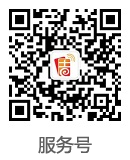




 手机号码估价
手机号码估价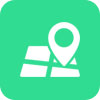 号码归属地查询
号码归属地查询 手机号段查询
手机号段查询 区号查询
区号查询





